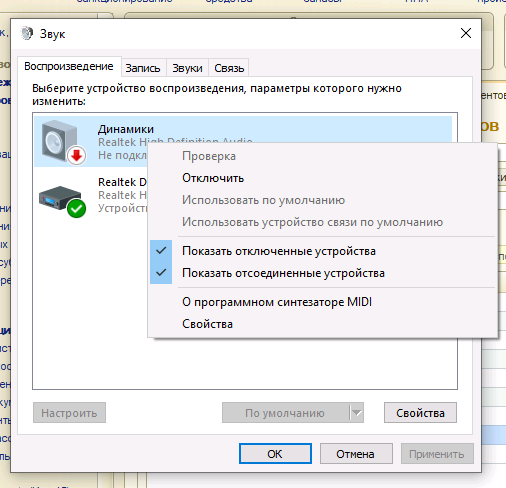Конечно, я могу помочь вам решить эту проблему. Вот несколько шагов, которые вы можете попробовать:
1. Проверьте физические подключения: убедитесь, что динамики правильно подключены к компьютеру и все кабели находятся в исправном состоянии.
2. Проверьте настройки звука: щелкните правой кнопкой мыши по значку громкости на панели задач и выберите "Воспроизведение устройств". Убедитесь, что устройство вывода (динамики или наушники) выбрано как устройство по умолчанию. Если оно не указано, щелкните по нему правой кнопкой мыши и выберите "Сделать устройством по умолчанию".
3. Проверьте настройки громкости: убедитесь, что звук не отключен или сильно понижен. Также проверьте, что никакие кнопки на клавиатуре (если они есть) не отключают звук.
4. Проверьте драйверы звука: обновите драйверы звука до последней версии. Вы можете посетить веб-сайт производителя вашей звуковой карты и скачать драйверы оттуда. Убедитесь, что вы загружаете драйверы для вашей конкретной модели звуковой карты.
5. Удалите драйвер звука и переустановите его: откройте "Диспетчер устройств" (можно найти в меню "Панель управления" или щелкнув правой кнопкой мыши по значку "Мой компьютер" и выбрав "Управление"). Разверните раздел "Звук, видео и игры" и щелкните правой кнопкой мыши по устройству звука. Выберите "Удалить" и подтвердите удаление. После этого перезагрузите компьютер и установите драйверы заново.
6. Проверьте наличие вирусов: иногда вредоносное программное обеспечение может блокировать работу звуковых драйверов. Запустите антивирусное программное обеспечение и выполните полное сканирование системы.
Если ни один из этих методов не помог восстановить звук, возможно, проблема связана с аппаратными проблемами или особенностями конкретной системы. В таком случае рекомендуется обратиться к специалисту или службе поддержки производителя вашего компьютера или звуковой карты.